Touch Lock 可同時「上鎖實體按鍵」的螢幕防誤觸程式
之前介紹過不少可以防止螢幕誤觸的程式(例如兒童鎖、防誤觸),除了可以在將手機交給小孩時避免他們亂按開啟程式或撥打電話……等狀況外,也可避免手機放在包包或口袋時誤觸的問題,但這些 App 幾乎都沒有鎖定實體按鍵的功能。
為什麼會需要鎖定實體按鍵呢?若你有在使用車用手機架或是平常在家有在用手機架的話,也許會發生一個問題,就是手機架剛好夾到實體按鍵的狀況,因為現在不同品牌、型號的手機,,
若想將實體按鍵上鎖的話,就可以下載「Touch Lock」這款程式,它可以在執行鎖定螢幕的同時,也鎖定實體的音量鍵,如果你的手機還有實體的 Home 鍵、返回鍵、多工鍵或是指紋感應器都可同步上鎖,也可選擇只單純鎖定導航欄。不過開發者有提到因為 Google Play 政策的問題,目前是無法鎖住電源鍵的哦!
上鎖後還可選擇螢幕長亮,這樣在利用地圖找路、做菜時看食譜或是看影片時都更加方便囉!另外「Touch Lock」目前還有開放限時免費體驗「來電保護」的功能,包含口袋中來電、通話中以及 LINE 通話中的防螢幕誤觸三項,有興趣的朋友可趁機試用看看唷!
▇ 軟體小檔案 ▇
- 軟體名稱:Touch Lock
- 軟體語言:繁體中文
- 開發人員:KIDSCRAPE PTE. LTD.
- 官方網站:http://www.kidscrape.com/
- 軟體性質:免費軟體
- 系統支援:Android 4.2 以上版本
- 網路需求:不需網路即可使用
- 軟體下載:在 Android 手機中開啟 Play 商店,搜尋「Touch Lock」即可下載安裝,或「按這裡」從網頁遠端安裝。
使用方法:
第1步 初次使用需同意相關的隱私條款與政策。接著會有基本的設定教學,請跟著引導完成設定。
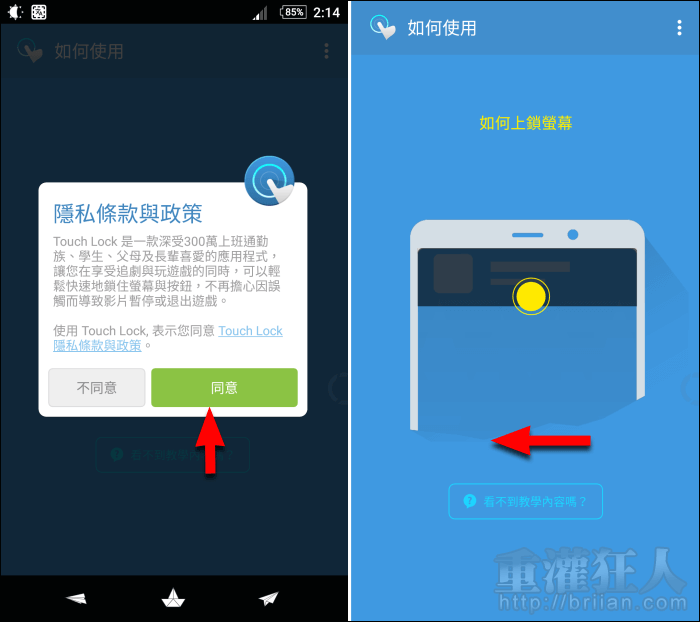
第2步 若想要上鎖實體按鍵,需開啟協助工具服務,按下「立即啟用」再點入「Touch Lock」。點擊開啟並在閱讀相關說明後按下「確定」,開發者有說明「絕對不會監控,收集或存取任何您的個人資料」,但若你的心裡有任何疑慮就請自行考量是否繼續設定。
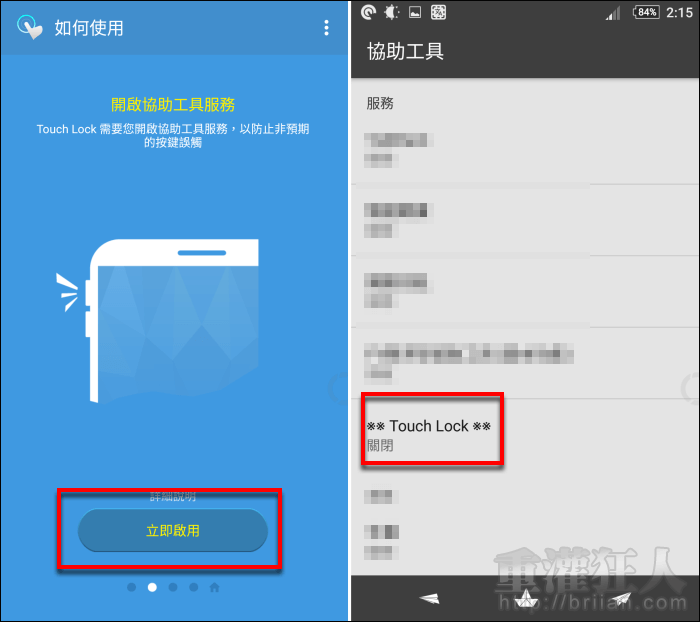
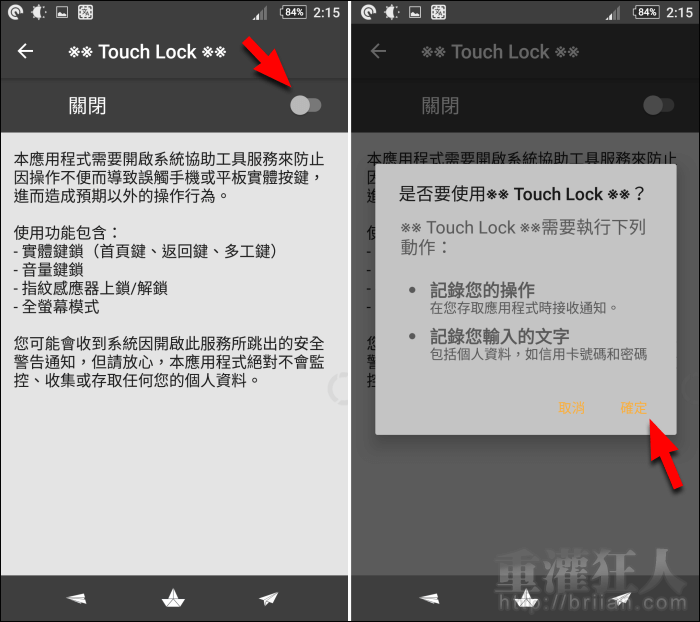
 翻頁閱讀 »
翻頁閱讀 »